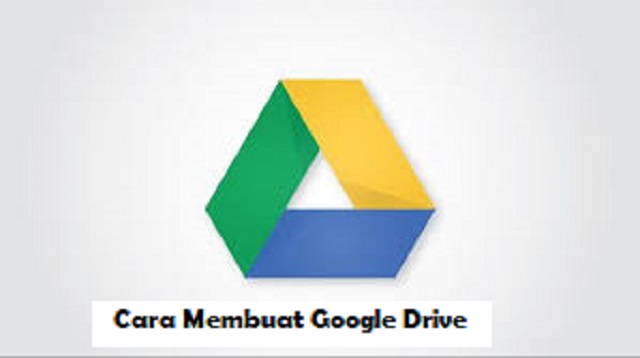JAKARTA, virenial.com – Google Drive adalah sebuah layanan dari Google yang bisa diakses di berbagai perangkat, mulai dari komputer, smartphone hingga laptop dan berfungsi untuk menyimpan file.
Google Drive dapat diakses melalui situs web ataupun aplikasi Google Drive bisa diunduh secara gratis melalui Google Play Store, App Store atau melalui link berikut ini (Download Aplikasi Google Drive).
Apapun yang terjadi pada perangkat Anda, file akan tetap tersimpan dengan baik dan aman di dalam Google Drive dan file tersebut hanya bisa diakses oleh Anda sebagai pemilik akun Google Drive.
Selain itu, Anda juga bisa membagikan file tersebut kepada orang lain menggunakan sebuah link.
Membuat Google Drive sendiri bisa menjadi solusi untuk Anda yang ingin menyimpan file berupa dokumen, foto, hingga video di internet, tepatnya akun Google Drive dengan aman.
Penyimpanan ini tergolong aman karena hanya pemilik akun yang bisa mendapat izin untuk mengakses atau membuka file tersebut.
Di sisi lain, penyimpanan melalui Google Drive lebih praktis bila dibandingkan dengan layanan lain, karena bisa diakses melalui berbagai perangkat, sehingga Anda tidak perlu membawa flashdisk atau perangkat yang menyimpan file terkait.
Jika ingin mengakses file, Anda hanya perlu login atau masuk ke akun Google Drive melalui perangkat mana saja.
Selain itu, Anda juga tidak perlu khawatir dengan kendala file corrupt karena adanya virus, mengingat Google Drive akan menjaga file dengan aman.
Baca juga : Cara Membuat Folder di Google Drive
Yang tak kalah menarik, Google Drive menyediakan ruang penyimpanan hingga 15 GB secara gratis.
Bila menginginkan kapasitas penyimpanan yang lebih besar, Anda bisa membeli paket langganan penyimpanan Google Drive.
Nah, berikut ini kami akan bagikan cara membuat Google Drive yang bisa dipelajari dan diterapkan.
Fitur Google Drive
Sebelum membuat Google Drive, ada baiknya Anda mengetahui fitur apa saja yang ada di dalam layanan tersebut.
Dengan begitu, Anda bisa mengetahui kelebihan dan kekurangan serta lebih yakin untuk menggunakannya.
Untuk cara membuat Google Drive dengan mengetahui fitur yang dimiliki sebagai berikut:
1. Membuka Beragam File
Dengan Google Drive, Anda dapat mengakses lebih dari 30 jenis file langsung dalam browser diantaranya video HD, Adobe Ilustrator, dan Photoshop.
Semua file tersebut bisa bisa diakses walaupun program belum terpasang pada komputer.
Baca juga : Cara Upload Video di Google Drive Melalui HP atau PC
2. Akses Secara Offline
Apabila menggunakan Chrome, maka Anda bisa mengaktifkan Drive secara offline baik untuk membuat, mengedit serta mengomentari berbagai dokumen seperti Documents, Slides, Gambar dan melihat Spreadsheet tanpa jaringan internet.
3. Komentar dan Obrolan
Selain mengakses file, Anda juga bisa terhubung dengan orang lain melalui obrolan langsung dalam Spreadsheets, Documents, Slides dan meninggalkan komentar pada file atau gambar.
Cara Membuat Google Drive
Setelah mengetahui fitur-fitur yang ada di dalam layanan Google Drive, maka Anda bisa langsung lanjut ke proses pembuatannya.
Adapun cara membuat Google Drive seperti berikut ini:
- Sebelum membuat Google Drive, Anda harus login akun Google di alamat accounts.google.com/signin.
- Login dilakukan dengan memasukkan email dan passowrd akun Gmail Anda sendiri.
- Setelah itu Anda harus membuka Google Drive di alamat www.google.com/intl/in/drive kemudian klik menu Buka Drive.
- Kemudian unggah file dengan cara klik menu + Baru, yang terletak di bagian paling kiri.
- Jika sudah, langsung pilih Upload file untuk memilih file yang akan diunggah.
- Lalu pilih file yang ingin diunggah kemudian klik OK.
Demikian cara yang bisa diterapkan, jika ingin membuat Google Drive.
Ada banyak keuntungan yang akan didapatkan, bila menggunakan layanan Google Drive ini, salah satunya praktis digunakan.
Karena Anda bisa berbagi file hanya dengan membuka HP saja tanpa perlu repot menggunakan flashdisk dan lainnya. Semoga bermanfaat dan selamat mencoba.